2022-11-24 369
Tomcat CentOS安装
这个安装教程包括的内容:
Linux(CentOS7)安装 Tomcat 9.0
tomcat的服务器开机启动(脚本貌似有问题,这里直接引用的别人的博客)
给 tomcat配置用户名和密码
步骤:
1. 下载 Tomcat
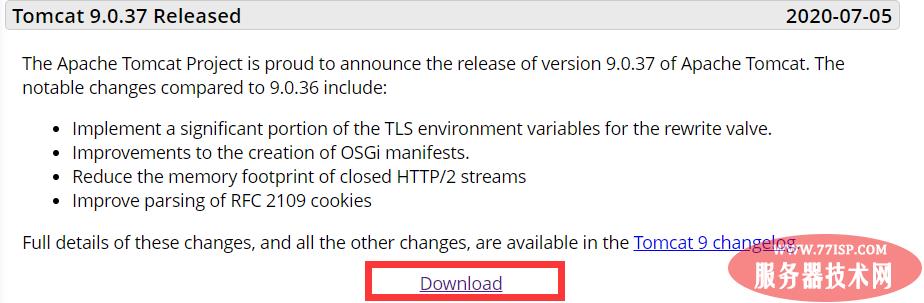
或者
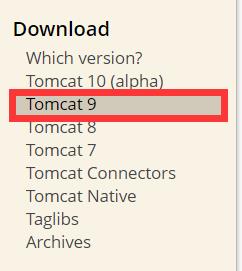
然后呢
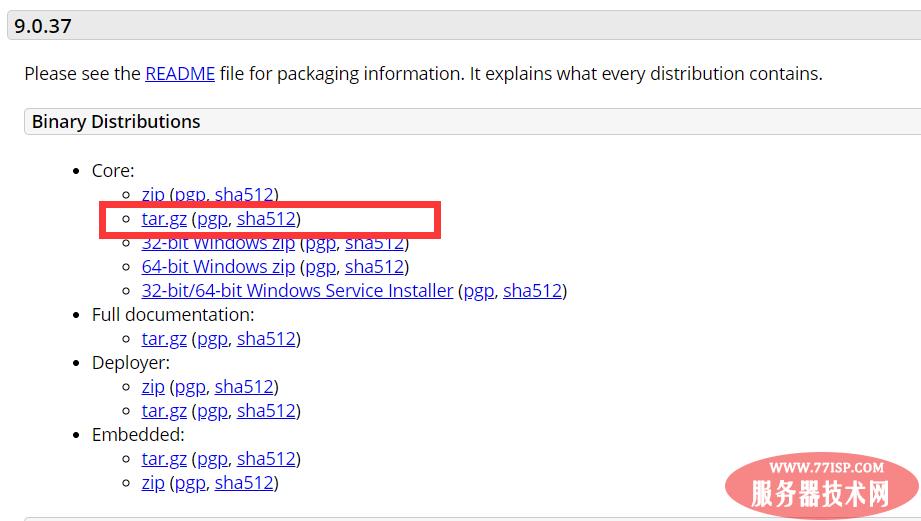
然后右键复制链接地址
用wget wget + 链接地址 下载下来。(这样直接下载,会下载在你当前路径)
后面转移一下 放在 /usr/local/Tomcat/ 里面吧(我是这么弄的)
2. 后面就是 JDK安装
3. 然后就是 用 tar -zxvf apache-tomcat-x.x.xx.tar.gz 然后 mv apache-tomcat-x.x.xx tomcat(这样就解压到tomcat里面了)
4. 然后呢就是大概说一下 tomcat 里面的文件
5. 打开脚本文件 startup.sh 可验证是否安装成功(启动了就成功了)
6. Tomcat 默认访问端口为 8080 , 自行检查是否开放 8080 端口, 并访问。
7. 将 Tomcat 作为服务
8. 配置用户名与密码,即访问时的用户名与密码,编辑 conf 文件夹的 tomcat-user.xml 文件。
<role rolename=”admin-gui”/> <role rolename=”manager-gui”/> <user username=”tomcat” password=”admin” roles=”manager-gui,admin-gui”/>
9. 如果 Host Manager 出现 403, 配置 /webapps/manager/META-INF/context.xml 文件
仅修改或添加 Value部分。
<Valve className="org.apache.catalina.valves.RemoteAddrValve" allow="^.*$" />
^.*$ 是指开放给所有ip段。
以上所述是小编给大家介绍的Tomcat CentOS安装实现过程图解,希望对大家有所帮助,如果大家有任何疑问请给我留言,小编会及时回复大家的。在此也非常感谢大家对77isp云服务器技术网的支持!
原文链接:https://77isp.com/post/16257.html
=========================================
https://77isp.com/ 为 “云服务器技术网” 唯一官方服务平台,请勿相信其他任何渠道。
数据库技术 2022-03-28
网站技术 2022-11-26
网站技术 2023-01-07
网站技术 2022-11-17
Windows相关 2022-02-23
网站技术 2023-01-14
Windows相关 2022-02-16
Windows相关 2022-02-16
Linux相关 2022-02-27
数据库技术 2022-02-20
抠敌 2023年10月23日
嚼餐 2023年10月23日
男忌 2023年10月22日
瓮仆 2023年10月22日
簿偌 2023年10月22日
扫码二维码
获取最新动态
